CAD如何按指定角度画直线呢?看一下具体操作吧 。

文章插图
CAD如何按指定角度画直线
1、拉开cad,点击直线工具 。

文章插图
2、在绘图区里绘制一条直线 。

文章插图
3、再次使用直线工具绘制一条和刚刚的直线重合,然后在上面找到旋转命令 。

文章插图
4、提示选择对象 。

文章插图
5、选择对象之后,按下回车键提示指定基点 。

文章插图
6、选择直线上的一点作为基点,输入想要的角度 。

文章插图
7、按下回车键就得到了需要角度的线了 。
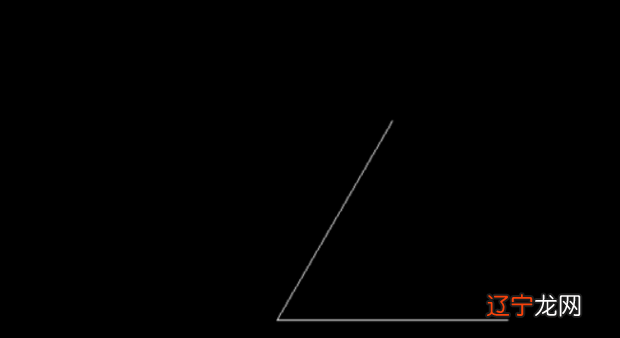
文章插图
以上关于本文的内容,仅作参考!温馨提示:如遇专业性较强的问题(如:疾病、健康、理财等),还请咨询专业人士给予相关指导!
「辽宁龙网」www.liaoninglong.com小编还为您精选了以下内容,希望对您有所帮助:- 如何在公共场合说话不紧张 公共场合紧张怎么缓解
- 用心经营婚姻每一天 用心经营家庭的句子
- 孩子早恋家庭教育如何管理 家长如何应对孩子早恋的教育问题
- 第一家外资支付机构来了,PayPal收购国付宝70%股份,它将如何影响中国市场?
- 淘宝客如何从0起步?都用什么软件?
- 如何去看懂化妆品成份表?
- 如果你是字节跳动老板,如何处理Tiktok被美国强卖?
- 男人的手相手纹如何看财运好坏
- 古龙笔下的陆小凤,李寻欢,楚留香,傅红雪,沈浪,丁鹏六位如何排名?
- 养生知识:如何提高自身防御病邪的能力
